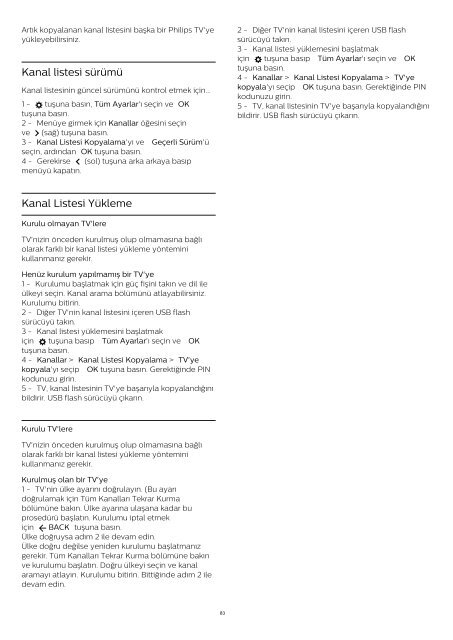Philips 6000 series Téléviseur LED plat UHD 4K avec Android™ - Mode d’emploi - TUR
Philips 6000 series Téléviseur LED plat UHD 4K avec Android™ - Mode d’emploi - TUR
Philips 6000 series Téléviseur LED plat UHD 4K avec Android™ - Mode d’emploi - TUR
You also want an ePaper? Increase the reach of your titles
YUMPU automatically turns print PDFs into web optimized ePapers that Google loves.
Artık kopyalanan kanal listesini başka bir <strong>Philips</strong> TV'ye<br />
yükleyebilirsiniz.<br />
Kanal listesi sürümü<br />
Kanal listesinin güncel sürümünü kontrol etmek için...<br />
1 - tuşuna basın, Tüm Ayarlar'ı seçin ve OK<br />
tuşuna basın.<br />
2 - Menüye girmek için Kanallar öğesini seçin<br />
ve (sağ) tuşuna basın.<br />
3 - Kanal Listesi Kopyalama'yı ve Geçerli Sürüm'ü<br />
seçin, ardından OK tuşuna basın.<br />
4 - Gerekirse (sol) tuşuna arka arkaya basıp<br />
menüyü kapatın.<br />
2 - Diğer TV'nin kanal listesini içeren USB flash<br />
sürücüyü takın.<br />
3 - Kanal listesi yüklemesini başlatmak<br />
için tuşuna basıp Tüm Ayarlar'ı seçin ve OK<br />
tuşuna basın.<br />
4 - Kanallar > Kanal Listesi Kopyalama > TV'ye<br />
kopyala'yı seçip OK tuşuna basın. Gerektiğinde PIN<br />
kodunuzu girin.<br />
5 - TV, kanal listesinin TV'ye başarıyla kopyalandığını<br />
bildirir. USB flash sürücüyü çıkarın.<br />
Kanal Listesi Yükleme<br />
Kurulu olmayan TV'lere<br />
TV'nizin önceden kurulmuş olup olmamasına bağlı<br />
olarak farklı bir kanal listesi yükleme yöntemini<br />
kullanmanız gerekir.<br />
Henüz kurulum yapılmamış bir TV'ye<br />
1 - Kurulumu başlatmak için güç fişini takın ve dil ile<br />
ülkeyi seçin. Kanal arama bölümünü atlayabilirsiniz.<br />
Kurulumu bitirin.<br />
2 - Diğer TV'nin kanal listesini içeren USB flash<br />
sürücüyü takın.<br />
3 - Kanal listesi yüklemesini başlatmak<br />
için tuşuna basıp Tüm Ayarlar'ı seçin ve OK<br />
tuşuna basın.<br />
4 - Kanallar > Kanal Listesi Kopyalama > TV'ye<br />
kopyala'yı seçip OK tuşuna basın. Gerektiğinde PIN<br />
kodunuzu girin.<br />
5 - TV, kanal listesinin TV'ye başarıyla kopyalandığını<br />
bildirir. USB flash sürücüyü çıkarın.<br />
Kurulu TV'lere<br />
TV'nizin önceden kurulmuş olup olmamasına bağlı<br />
olarak farklı bir kanal listesi yükleme yöntemini<br />
kullanmanız gerekir.<br />
Kurulmuş olan bir TV'ye<br />
1 - TV'nin ülke ayarını doğrulayın. (Bu ayarı<br />
doğrulamak için Tüm Kanalları Tekrar Kurma<br />
bölümüne bakın. Ülke ayarına ulaşana kadar bu<br />
prosedürü başlatın. Kurulumu iptal etmek<br />
için BACK tuşuna basın.<br />
Ülke doğruysa adım 2 ile devam edin.<br />
Ülke doğru değilse yeniden kurulumu başlatmanız<br />
gerekir. Tüm Kanalları Tekrar Kurma bölümüne bakın<br />
ve kurulumu başlatın. Doğru ülkeyi seçin ve kanal<br />
aramayı atlayın. Kurulumu bitirin. Bittiğinde adım 2 ile<br />
devam edin.<br />
83